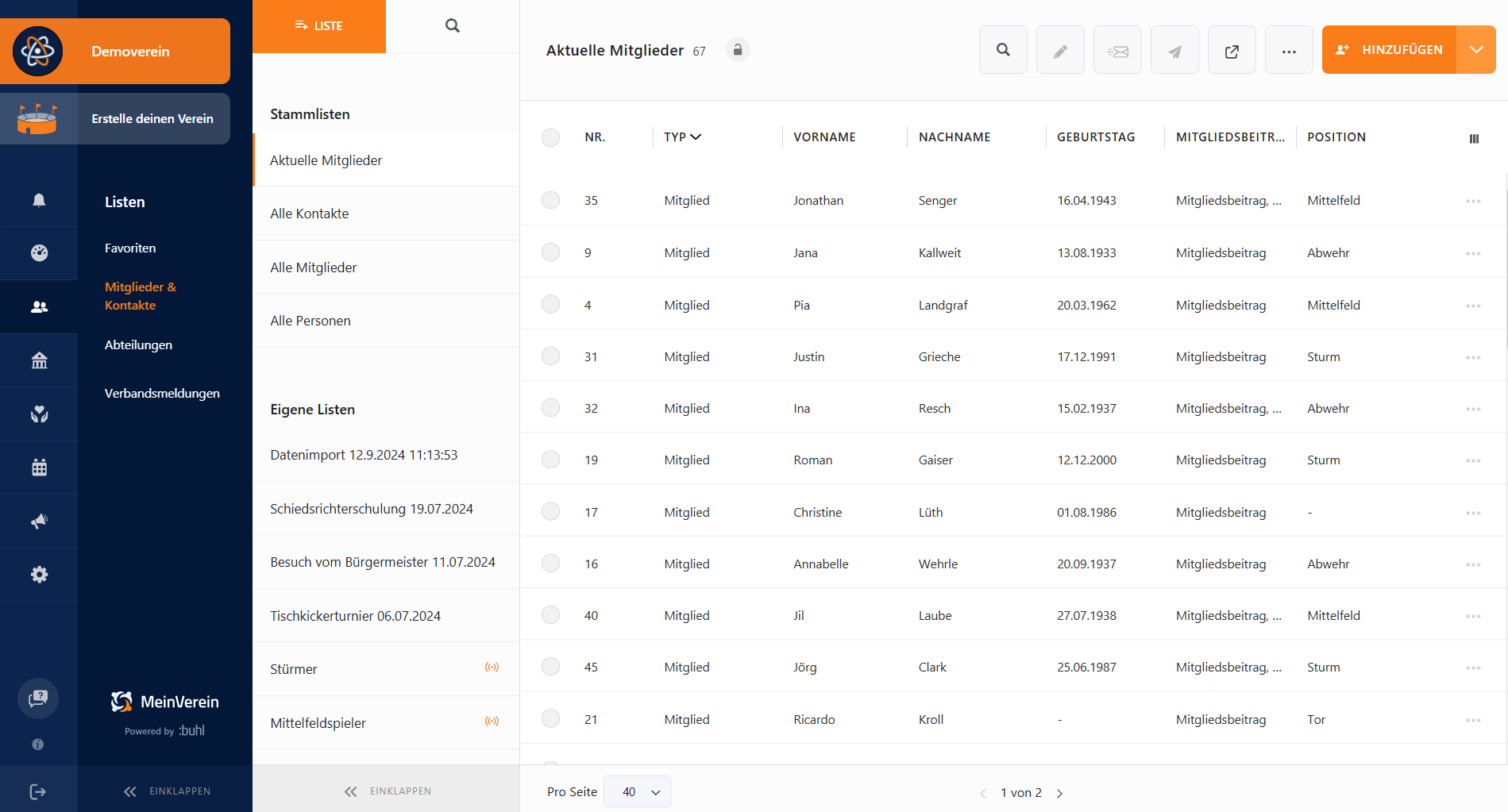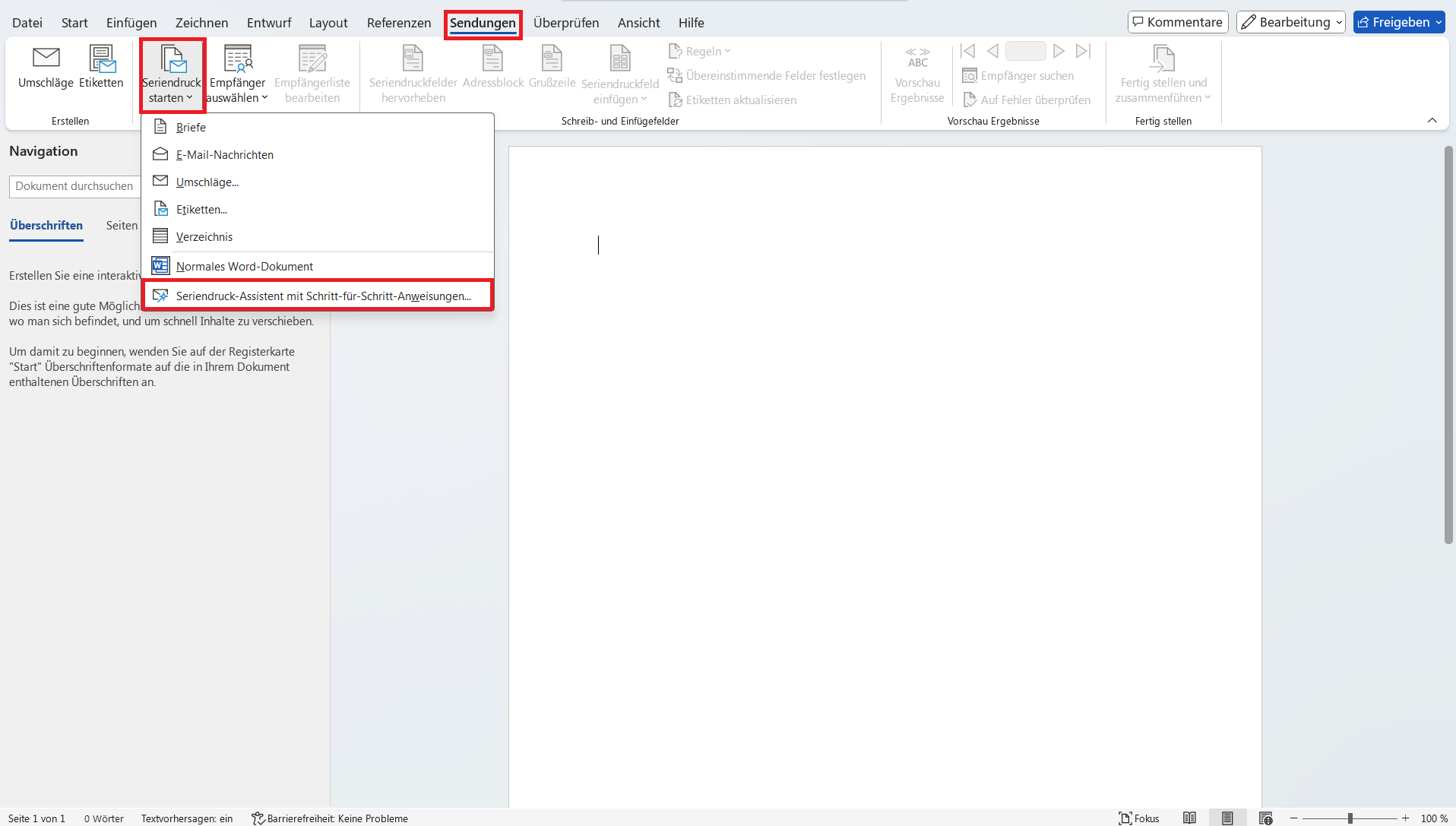Die Funktion, Serienbriefe direkt in der Anwendung zu erstellen, gibt es in WISO MeinVerein Web im Vergleich zu WISO MeinVerein Desktop leider so nicht.
Zum Erstellen eines Serienbriefes empfehlen Wir Ihnen die Verwendung von Microsoft Office 365, wozu Sie auch nachfolgend eine Schritt-für-Schritt-Anleitung finden. Natürlich ist dies auch mit Open Office oder anderen Anwendungen möglich, jedoch haben zu anderen Anwendungen keine Anleitung.
Schritt-für-Schritt-Anleitung
1. Gehen Sie in den Bereich „Listen„, wählen Sie die entsprechende Liste aus und filtern Sie diese entsprechend.
2. Stellen Sie sicher, das die folgenden Spalten in Ihrer Übersicht eingeblendet sind:
- Anrede (sofern gewünscht)
- Vorname
- Nachname
- Ansprechpartner (bei Firmen)
- 2. Adresszeile (sofern befüllt)
- Straße
- PLZ
- Ort
3. Laden Sie sich nun die Liste mit Hilfe der Excel-Export-Funktion in WISO MeinVerein Web die notwendigen Adressdaten runter.
4. Haben Sie Firmen als Mitglieder? In dem Fall empfehlen wir Ihnen im Anschluss in Excel eine zusätzliche Spalte zu hinterlegen mit der Bezeichnung Firma. Verschieben Sie die betroffenen Firmennamen aus der Spalte „Nachname“ in die neu erstellte Spalte „Firma“. Nachdem Sie die Exceltabelle abschließend bearbeitet haben, speichern Sie diese ab.
5. Öffnen Sie nun Microsoft Word und erstellen Sie ein neues Dokument.
6. Klicken Sie anschließen in der Menüleiste auf „Sendungen“ und im Anschluss auf „Seriendruck“.
7. Dort finden Sie den Auswahlpunkt „Seriendruck-Assistent-mit-Schritt-für-Schritt-Anweisungen…“.
8. Mit Hilfe des Assistenten können Sie nun die zuvor erstellte Adressdatei importieren und Ihren Brief erstellen. Legen Sie Adressblock, Grußzeile und, wenn vorhanden, elektronische Porto fest. Im Vorschaumodus haben Sie die Möglichkeit, Ihre Briefe mit den einzelnen Empfängern zu überprüfen, um etwaige Formatfehler vor Versand zu entdecken und zu beheben und den Prozess anschließend abzuschließen.
Download